Nastavte router LevelOne! Administrační panel routeru nabízí možnost konfigurovat firewall, vytvářet sítě pro hosty, upravovat heslo Wi-Fi a provádět různé akce.
Oznámení: Před pokusem o přístup je nutné, aby byl počítač připojen k routeru; Toho lze dosáhnout pomocí ethernetového kabelu nebo připojením k síti Wi-Fi.
Jak se přihlásit k routeru LevelOne?
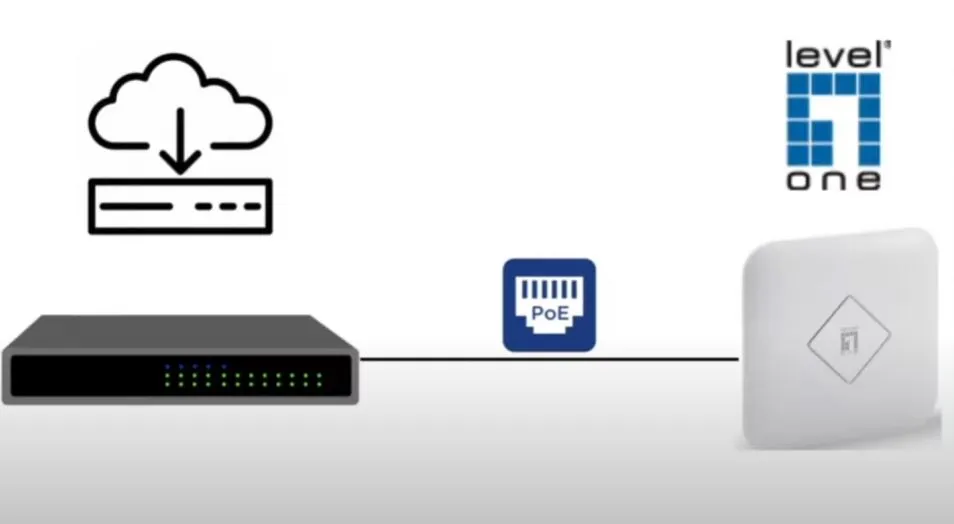
Pro vstup do administračního panelu routeru použijte následující kroky:
- Chcete-li získat přístup k nastavení routeru, postupujte takto: Otevřete prohlížeč a do adresního řádku zadejte http://192.168.0.1.
- Přihlaste se pomocí přihlašovacích údajů uvedených na štítku routeru nebo v uživatelské příručce.
- Jakmile budete uvnitř, prozkoumejte administrační rozhraní, abyste získali přístup k pokročilým nastavením a přizpůsobili je svým potřebám.
Změňte SSID sítě Wi-Fi na routeru LevelOne
V případě, že potřebujete upravit SSID vaší WiFi sítě, můžete tak učinit prostřednictvím administračního panelu. Postupujte podle výše popsané metody pro vstup do panelu a poté proveďte odpovídající změny.
Za prvé, Pokračujte přihlášením do ovládacího panelu routeru. Můžete to udělat podle výše uvedené metody pro snadné zadávání.
- Jakmile jsem uvnitř, Přejděte na domovskou stránku a v levém sloupci najděte možnost Bezdrátové připojení.
- Na další stránce vyhledejte část Název sítě (SSID), kde můžete vidět své aktuální SSID.
- Do určeného pole zadejte požadované nové SSID.
- Nakonec klikněte na Použít pro uložení nastavení. Po kliknutí na Použít se router automaticky restartuje a SSID se po restartu aktualizuje.
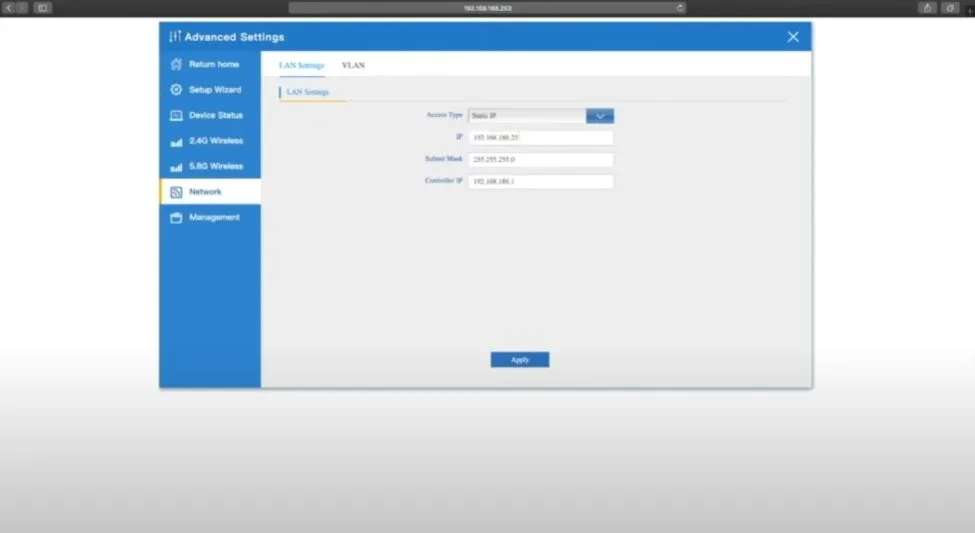
Změňte heslo Wi-Fi na routeru
Nastavení hesla routeru můžete provést pomocí ovládacího panelu. Na základě níže uvedených kroků můžete provést úpravu:
- Přihlaste se výše uvedeným způsobem do ovládacího panelu směrovače.
- Jakmile jste uvnitř, přejděte na domovskou stránku a v levém sloupci vyberte možnost „Bezdrátové“.
- Ověřte, že je šifrování nastaveno na WPA2-PSK.
- Vyhledejte pole 'WPA Pre-Shared Key'. Zde zadejte své nové heslo WiFi, které musí mít 8 až 63 znaků, včetně písmen, číslic a speciálních symbolů.
- Po zadání nového hesla uložte změny kliknutím na „Použít“.
Router se automaticky restartuje. Po resetování připojte svá zařízení k síti WiFi pomocí nového hesla.